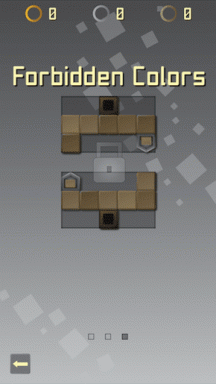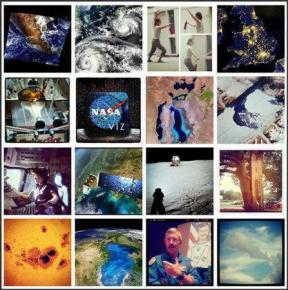Kako popraviti zamućenu profilnu sliku na Instagramu – TechCult
Miscelanea / / May 23, 2023
Jeste li umorni od pokušaja postavljanja nove profilne slike na Instagram samo da biste završili s mutnim neredom koji bulji u vas? Pa, sigurno niste sami. Htjeli biste obavijestiti svoje pratitelje o novim makeoverima i transformacijama frizure. Dakle, ako želite da vaš Instagram DP bude savršen, onda će vam ovaj članak pomoći da znate kako popraviti zamućenu profilnu sliku na Instagramu.

Sadržaj
Kako popraviti Mutno Profilna slika na Instagramu
Na Instagramu su vaša profilna slika i biografija pristupnici vašem virtualnom identitetu. Ovo je prvih nekoliko stvari koje ljudi primijete kada pretražuju vaš profil. Ali što ako umjesto prihvaćanja sebe, vaša profilna slika izgleda mutno i pikselizirano? Nije li obeshrabrujuće? Pa, nemojte se više uzrujavati jer smo u nastavku spomenuli nekoliko metoda rješavanja problema koje će vam sigurno pomoći.
Brzi odgovor
Da biste popravili mutnu profilnu sliku na Instagramu, omogućite prijenos u najvišoj kvaliteti:
1. Otvorite svoj Instagram račun i dodirnite tri horizontalne crte.
2. U Postavke i privatnost, dodirnite Upotreba podataka i kvaliteta medija.
3. Na kraju uključite Prijenos u najvišoj kvaliteti.
Zašto je moja profilna slika na Instagramu mutna?
Može postojati više razloga zašto se pitate zašto je moja profilna slika na Instagramu mutna. Evo popisa krivaca za nejasnu profilnu fotografiju:
- Omjer slike nije na visini.
- Koristite sliku niske rezolucije.
- Vaša internetska veza je nestabilna i spora.
- Izvorna slika je već zamućena.
- Instagram se suočava s privremenim prekidom rada poslužitelja.
- Postoji greška ili greška u aplikaciji Instagram.
Kako popraviti Mutno Profilna slika na Instagramu
Sada kada znate zašto je moja profilna slika na Instagramu mutna, prijeđimo na to kako to popraviti. U nastavku smo spomenuli nekoliko metoda rješavanja problema koje će vam pomoći u istom. Dakle, zaronimo u to.
Metoda 1: Rješavanje problema s internetskom vezom
Dosljedna i pouzdana internetska veza neophodna je za pravilan rad Instagrama. Ako takva veza nije dostupna, možete doživjeti razne pogreške tijekom korištenja aplikacije. To uključuje nemogućnost slanja poruka, učitavanja postova i reprodukcije videozapisa. Srećom, možete jednostavno riješiti problem svoje internetske veze i riješiti navedenu pogrešku. Za to možete slijediti naš detaljni vodič na Kako povećati brzinu interneta na vašem Android telefonu pronaći detaljne korake i informacije.
Metoda 2: Pričekajte vrijeme rada poslužitelja
Kao što je ranije spomenuto, prekid rada poslužitelja može biti još jedan razlog zašto imate problem poput mutne profilne slike na Instagramu. Kako biste bili sigurni da je to krivac u vašem slučaju, možete koristiti službenu osobu Detektor pada web mjesto na vašem uređaju. Jednostavno pretražite Instagram u traci za pretraživanje kako biste vidjeli trenutne probleme s kojima se Instagram suočava. Ako web stranica kaže da nešto nije u redu, pričekajte nekoliko sati i pokušajte ponovno.

Metoda 3: Omogućite prijenos pri najvišoj kvaliteti
Kako biste osigurali da vaše Instagram fotografije zadrže izvornu kvalitetu, morat ćete omogućiti HD postavke u aplikaciji. Za ovo sve što trebate učiniti je:
1. Otvori Instagram i dodirnite tri horizontalne crte u gornjem desnom kutu.
2. Odaberite Postavke i privatnost iz izbornika.
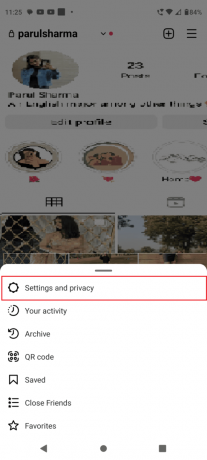
3. Zatim dodirnite Upotreba podataka i kvaliteta medija.

4. Uključi uključi Prijenos u najvišoj kvaliteti.
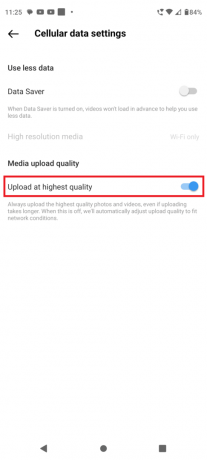
Također pročitajte: Kako popraviti da mi Instagram ne dopušta da se prijavim
Metoda 4: Koristite Instagram ugrađenu kameru
Ako ugrađena kamera u vašem uređaju ne može kliknuti jasne visokokvalitetne slike, možete isprobati Instagram kameru. Evo kako ga koristiti:
1. Otvoren Instagram i dodirnite ikona profila u donjem desnom kutu.
2. Zatim odaberite Uredi profil i dodirnite svoj profilna slika.
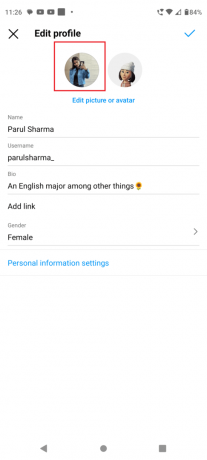
3. Odaberite a Nova profilna slika.
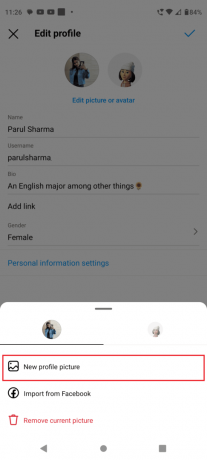
4. Dodirnite FOTO.
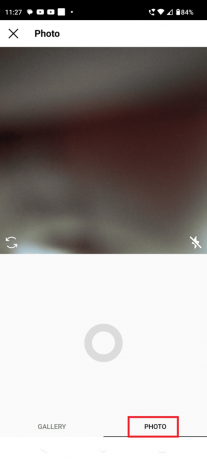
Sada snimite novu sliku i koristite je kao sliku profila. Ako ovo ne riješi problem s mutnom slikom, prijeđite na sljedeću metodu.
Metoda 5: Očistite predmemoriju aplikacije Instagram
Ako je prošlo neko vrijeme otkako ste zadnji put izbrisali predmemoriju aplikacije, vaš uređaj može povremeno zaostajati ili prestati reagirati. Štoviše, datoteke predmemorije također mogu uzrokovati česte rušenje aplikacija. Evo kako očistiti predmemoriju aplikacije Instagram:
1. Otvoren postavke svog uređaja i dodirnite aplikacije.

2. Odaberite Instagram s popisa aplikacija.
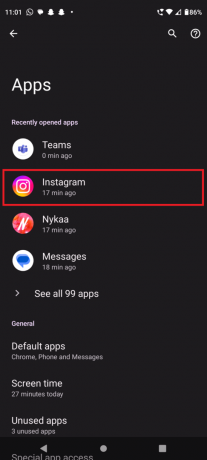
3. Dodirnite Pohrana i predmemorija.
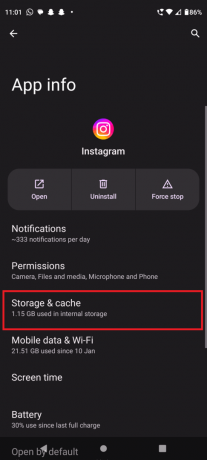
4. Sada dodirnite Očisti predmemoriju.
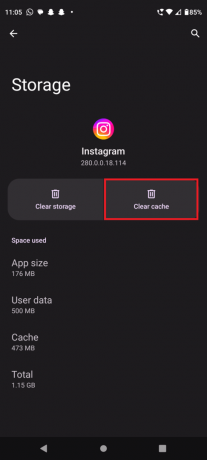
Također pročitajte: Kako popraviti prikaze Instagram Storyja koji se ne prikazuju
Metoda 6: Ažurirajte Instagram
Ako vam gore navedene metode nisu pomogle, možete pokušati ažurirati aplikaciju Instagram na svom uređaju. Na taj način možete doći do najnovijih ažuriranja koja će dodatno riješiti sve pogreške u prethodnoj verziji.
1. Pokreni Trgovina Google Play na vašem uređaju.
2. traži Instagram u traci za pretraživanje.
3. Dodirnite Ažuriraj.
Bilješka– Ako tada ne vidite opciju Ažuriranje u Trgovini Google Play, to znači da je na vašem uređaju uključeno automatsko ažuriranje. U tom slučaju uređaj automatski ažurira sve aplikacije.

Metoda 7: Prenesite sliku profila pomoću preglednika
Na vaše iznenađenje, korištenje Instagrama u pregledniku može vam pomoći uštedjeti podatkovnu vezu. To vam također potencijalno može pomoći u zadržavanju kvalitete vaše profilne slike. Međutim, da bi se to dogodilo, morat ćete ugroziti nekoliko značajki aplikacije.
1. Idi do službene osobe Instagram web stranica i prijavite se koristeći svoje vjerodajnice.
2. Dodirnite svoju profilna slika u donjem desnom kutu zaslona i odaberite Uredi profil.
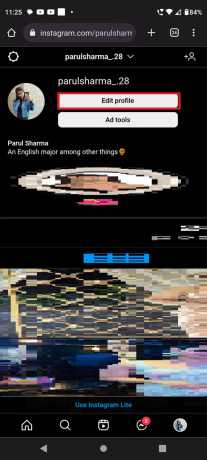
3. Zatim dodirnite Promijeni sliku profila.
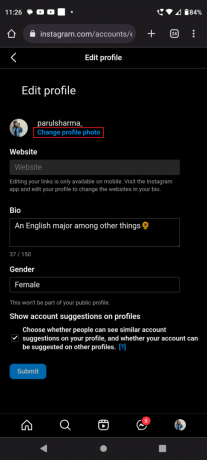
4. Odaberite Učitaj fotografiju nakon što se na zaslonu pojavi skočni prozor Promjena fotografije profila.

Sada odaberite bilo koju sliku iz svoje galerije kako biste je učinili svojom potpuno novom Instagram profilnom slikom.
Također pročitajte: Kako popraviti pogrešku Instagrama Pokušajte ponovo kasnije
Metoda 8: Kontaktirajte Instagram centar za pomoć
Ako ništa drugo nije upalilo, ovo je zadnja stvar u kojoj možete okušati sreću. Za to jednostavno posjetite službenu osobu Instagram centar za pomoć gdje ćete dobiti odgovore na sva pitanja.

Općenito, stalno suočavanje s mutnim profilnim slikama na Instagramu može biti prilično frustrirajuće. Ali korištenjem gore navedenih metoda možete učiti kako popraviti zamućenu profilnu sliku na Instagramu kao profesionalac. Prisjećajući se ovih savjeta, vaša profilna slika može izgledati jasno, oštro i nevjerojatno.
Henry je iskusan pisac o tehnologiji sa strašću da složene tehnološke teme učini dostupnima svakodnevnim čitateljima. S više od desetljeća iskustva u tehnološkoj industriji, Henry je postao pouzdan izvor informacija za svoje čitatelje.